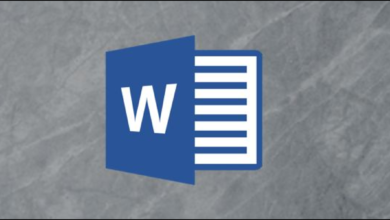Cet exemple de tutoriel utilise une formule de tableau MEDIAN IF pour trouver l’appel d’offres intermédiaire pour deux projets différents. La nature de la formule nous permet de rechercher plusieurs résultats en changeant simplement le critère de recherche (dans cet exemple de tutoriel, le nom du projet).
Les informations contenues dans cet article s’appliquent à Excel 2019, Excel 2016, Excel 2013, Excel 2010, Excel 2007 et Excel pour Mac.
Contenu
À propos des fonctions de MEDIAN et de la FI
Le travail de chaque partie de la formule est :
- La fonction MEDIAN permet de trouver la valeur moyenne d’un projet.
- La fonction FI nous permet de choisir le projet pour lequel nous voulons un appel d’offres en fixant une condition à l’aide des noms de projets.
- La formule du tableau permet de tester la fonction FI pour plusieurs conditions dans une seule cellule. Lorsque la condition est remplie, la formule de tableau détermine quelles données (appels d’offres de projets) la fonction MEDIAN examinera pour trouver l’appel d’offres du milieu.
Formules Excel CSE
Les formules de tableau sont créées en appuyant sur la touche CtrlShiftSaisissez sur le clavier en même temps une fois la formule tapée. En raison des touches actionnées pour créer la formule du tableau, elles sont parfois appelées formules CSE.
Syntaxe et arguments de la formule MEDIAN IF Nested
La syntaxe et les arguments de la formule MEDIAN IF sont les suivants :
=MEDIAN(IF(logical_test,value_if_true
Comme la fonction FI est imbriquée dans la fonction MEDIAN, l’ensemble de la fonction FI devient le seul argument de la fonction MEDIAN.
Les arguments en faveur de la FI fonction sont :
- logical_test (obligatoire) : Une valeur ou une expression qui est testée pour une valeur booléenne de VRAI ou FAUX.
- valeur_si_vrai (obligatoire) : La valeur qui s’affiche si logical_test est vrai.
- valeur_si_faux (facultatif) : La valeur qui s’affiche si logical_test est false.
Exemple de formule du tableau MEDIAN IF d’Excel
L’exemple suivant permet de rechercher des offres pour deux projets différents afin de trouver l’offre moyenne ou médiane. Les arguments en faveur de la fonction FI y parviennent en fixant les conditions et les résultats suivants :
- Le test logique permet de trouver une correspondance avec le nom du projet tapé dans la cellule D10 de la feuille de travail.
- L’argument value_if_true est, à l’aide de la fonction MEDIAN, l’appel d’offres intermédiaire pour le projet choisi.
- L’argument value_if_false est omis car il n’est pas nécessaire et son absence raccourcit la formule. Si un nom de projet qui n’est pas dans le tableau de données (comme le projet C) est tapé dans la cellule D10, la formule renvoie une valeur nulle.
Saisissez les données du tutoriel dans Excel
- Saisissez les données d’exemple, comme indiqué ci-dessus, dans une feuille de calcul Excel vierge.
- Dans la cellule D10, tapez Projet A. La formule cherchera dans cette cellule pour trouver le projet qui correspond.
Entrez la formule MEDIAN IF Nested
Lorsque vous créez à la fois une formule imbriquée et une formule de tableau, la formule entière doit être saisie dans une seule cellule de la feuille de calcul. Lorsque la formule est complète, n’appuyez pas sur la touche Entrée ou ne sélectionnez pas une autre cellule, car la formule sera transformée en formule matricielle.
Une erreur #VALUE ! signifie que la formule n’a pas été saisie correctement sous forme de tableau.
- Sélectionnez une cellule E10. C’est là que les résultats de la formule s’affichent.
- Tapez la formule suivante dans la cellule :
=MEDIAN(IF(D3:D
- Appuyez et maintenez la touche Ctrl et Shift clés.
- Appuyez sur la Saisissez pour créer la formule du tableau.
- La réponse 15875 (15 875 $ avec formatage) apparaît dans la cellule E10 puisqu’il s’agit de l’appel d’offres intermédiaire pour le projet A.
Tester la formule
Testez la formule en trouvant l’appel d’offres intermédiaire pour le projet B. Tapez Projet B dans la cellule D10 et appuyez sur la touche Saisissez clé.
La formule renvoie la valeur de 24365 (24 365 $) dans la cellule E10.